Суммировать, если равно одному из многих значений в Excel
Нам может быть легко суммировать значения на основе заданного критерия с помощью функции СУММЕСЛИ. Однако иногда вам может понадобиться суммировать значения на основе списка элементов. Например, у меня есть диапазон данных, где продукты перечислены в столбце A, а соответствующие суммы продаж указаны в столбце B. Теперь я хочу получить общую сумму на основе перечисленных продуктов в диапазоне D4:D6, как показано на скриншоте ниже. Как быстро и легко решить эту проблему в Excel?

Суммирование, если равно одному из многих значений с использованием функций СУММПРОИЗВ и СУММЕСЛИ
Если вам нужно суммировать значения, когда соответствующие ячейки равны одному из множества значений, вы можете создать формулу на основе функций СУММПРОИЗВ и СУММЕСЛИ. Общий синтаксис следующий:
- диапазон: Диапазон ячеек для сравнения с критериальным диапазоном;
- критерии_диапазон: Диапазон содержит значения, которые вы используете в качестве критериев;
- суммируемый_диапазон: Диапазон значений, по которому требуется выполнить суммирование.
Чтобы решить вышеупомянутую задачу, пожалуйста, примените следующую формулу, а затем нажмите клавишу Enter, чтобы получить результат:
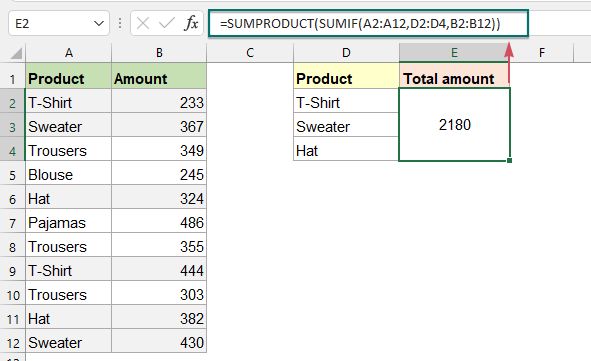
Объяснение формулы:
=СУММПРОИЗВ(СУММЕСЛИ(A2:A12;D2:D4;B2:B12))
- СУММЕСЛИ(A2:A12;D2:D4;B2:B12): Функция СУММЕСЛИ возвращает три суммы для каждого элемента в критериальном диапазоне (D2:D4) их соответствующих сумм в B2:B12. Таким образом, вы получите результат в виде: {677;797;706}.
- СУММПРОИЗВ(СУММЕСЛИ(A2:A12;D2:D4;B2:B12))=СУММПРОИЗВ({677;797;706}): Функция СУММПРОИЗВ суммирует все элементы в массиве и возвращает окончательный результат: 2180.
Используемые связанные функции:
- СУММПРОИЗВ:
- Функцию СУММПРОИЗВ можно использовать для умножения двух или более столбцов или массивов вместе, а затем получить сумму произведений.
- СУММЕСЛИ:
- Функция СУММЕСЛИ помогает суммировать ячейки на основе одного критерия.
Больше статей:
- Суммировать, если начинается или заканчивается определенным текстом или символами
- Чтобы суммировать значения, если соответствующие ячейки начинаются или заканчиваются определенным значением, вы можете применить функцию СУММЕСЛИ с подстановочным знаком (*), чтобы достичь этого. В этой статье будет подробно рассказано, как использовать формулу.
- Суммировать, если ячейки содержат определенный текст в другом столбце
- Это руководство покажет вам, как суммировать значения, если ячейки содержат определенный или частичный текст в другом столбце. Возьмем в качестве примера приведенный ниже диапазон данных, чтобы получить общие суммы продуктов, содержащих текст «T-Shirt», обе функции СУММЕСЛИ и СУММПРОИЗВ могут справиться с этой задачей в Excel.
- Сумма наименьших или нижних N значений в Excel
- В Excel довольно просто суммировать диапазон ячеек с помощью функции СУММ. Иногда вам может понадобиться суммировать наименьшие или нижние 3, 5 или n чисел в диапазоне данных, как показано на скриншоте ниже. В этом случае функции СУММПРОИЗВ вместе с функцией НАИМЕНЬШИЙ могут помочь вам решить эту проблему в Excel.
Лучшие инструменты для повышения производительности Office
Kutools для Excel - Помогает вам выделиться из толпы
| 🤖 | KUTOOLS AI Помощник: Революционизируйте анализ данных на основе: Интеллектуальное выполнение | Генерация кода | Создание пользовательских формул | Анализ данных и создание диаграмм | Вызов функций Kutools… |
| Популярные функции: Поиск, Выделение или Отметка дубликатов | Удалить пустые строки | Объединить столбцы или ячейки без потери данных | Округлить без формулы ... | |
| Супер VLookup: Множественные критерии | Множественные значения | На нескольких листах | Распознавание нечетких соответствий... | |
| Расширенный раскрывающийся список: Простой раскрывающийся список | Зависимый раскрывающийся список | Раскрывающийся список с множественным выбором... | |
| Управление столбцами: Добавить определенное количество столбцов | Переместить столбцы | Переключить статус видимости скрытых столбцов | Сравнить столбцы для выбора одинаковых и разных ячеек ... | |
| Основные функции: Сетка фокусировки | Дизайн листа | Улучшенная строка формул | Управление книгами и листами | Библиотека автотекста (Авто текст) | Выбор даты | Объединить данные | Шифрование/Расшифровка ячеек | Отправка писем по списку | Супер фильтр | Специальный фильтр (фильтр жирного/курсивного/зачеркнутого текста...) ... | |
| Топ-15 наборов инструментов: 12 инструментов для работы с текстом (Добавить текст, Удалить определенные символы ...) | 50+ типов диаграмм (Диаграмма Ганта ...) | 40+ практических формул (Расчет возраста на основе даты рождения ...) | 19 инструментов вставки (Вставить QR-код, Вставить изображение по пути ...) | 12 инструментов преобразования (Преобразовать в слова, Конвертация валюты ...) | 7 инструментов объединения и разделения (Расширенное объединение строк, Разделить ячейки Excel ...) | ... и многое другое |
Kutools для Excel имеет более 300 функций, гарантируя, что то, что вам нужно, находится всего в одном клике...
Office Tab - Включите работу с вкладками в Microsoft Office (включая Excel)
- Один щелчок, чтобы переключаться между десятками открытых документов!
- Сократите сотни кликов мышью каждый день, попрощайтесь с болью в руке от мыши.
- Повышает вашу продуктивность на 50% при просмотре и редактировании нескольких документов.
- Добавляет эффективные вкладки в Office (включая Excel), как в Chrome, Edge и Firefox.